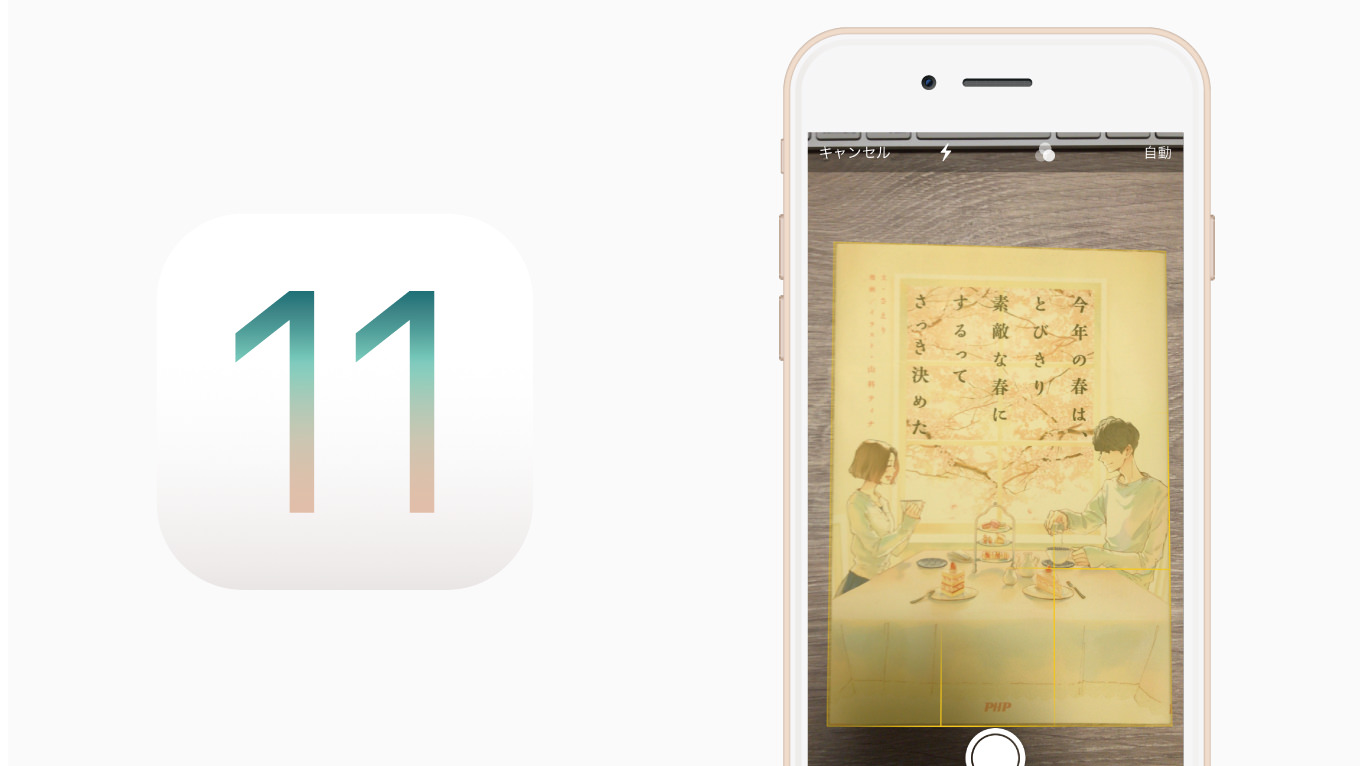
iOS 11では「メモ」アプリが強化されています。メモアプリから紙の書類を撮影することで「スキャン」が可能になり、スキャンした書類はPDFに保存することも可能です。
もうスキャナアプリ不要!メモアプリから書類をスキャンしPDFに変換
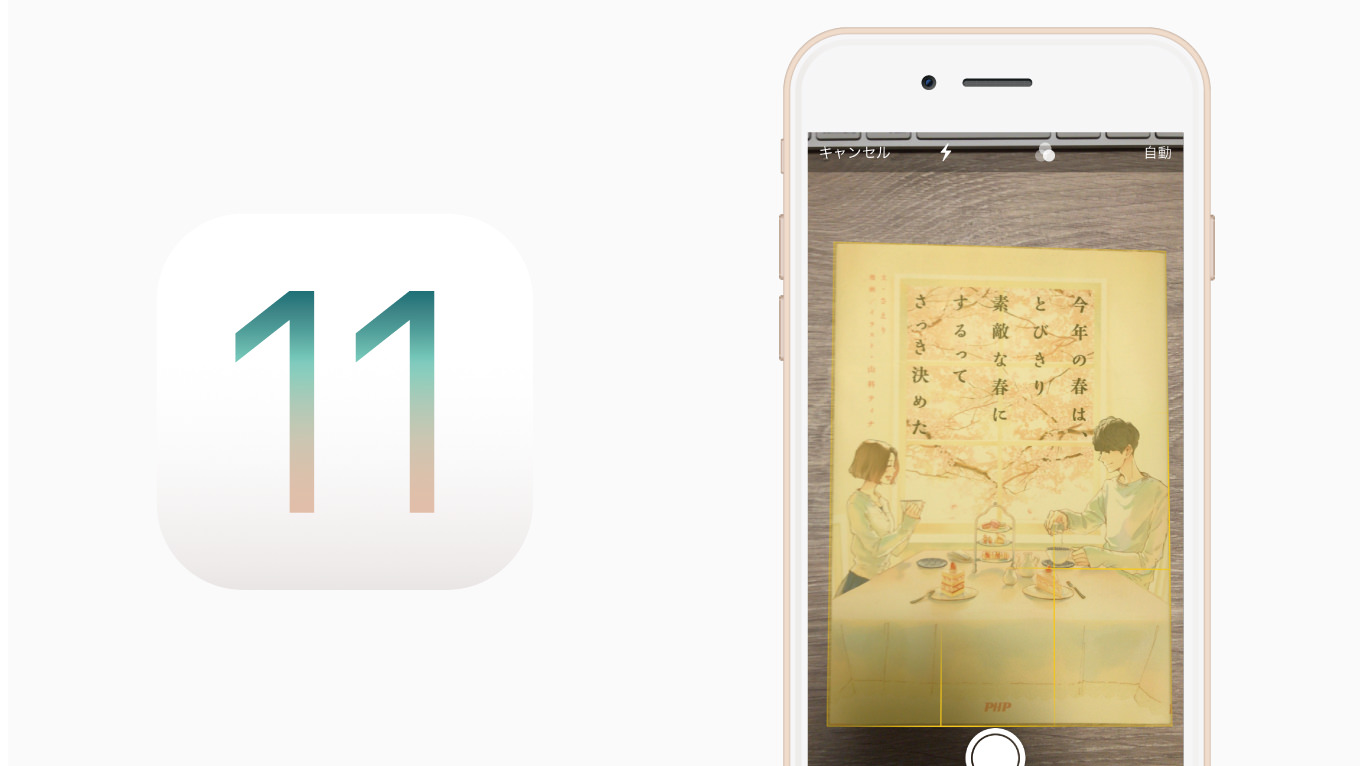
iOS 11は「メモ」アプリが強化されています。「ドキュメントスキャナ機能」では、書類をスキャンしてデータ化することが可能になっています。
これ、めっちゃ便利だわー。
— 野村純平(男子ハック) (@JUNP_N) 2017年9月21日
iOS 11、メモアプリで「書類をスキャン」が可能に!PDFへの変換も対応 https://t.co/MPhsYVQsqt pic.twitter.com/3v6TRfObrq
この機能は、撮影した書類の傾きを自動補正し、イメージフィルタを使用して影を削除。PDFを作成することも可能で、スキャナで書類をデータ化するのと、ほぼ同じことがiPhoneだけで行うことができます。
「ドキュメントスキャン機能」の使い方
ドキュメントスキャン機能は、メモを開きキーボド上部に表示されるメニューの「+」から「書類をスキャン」を選択するだけ。
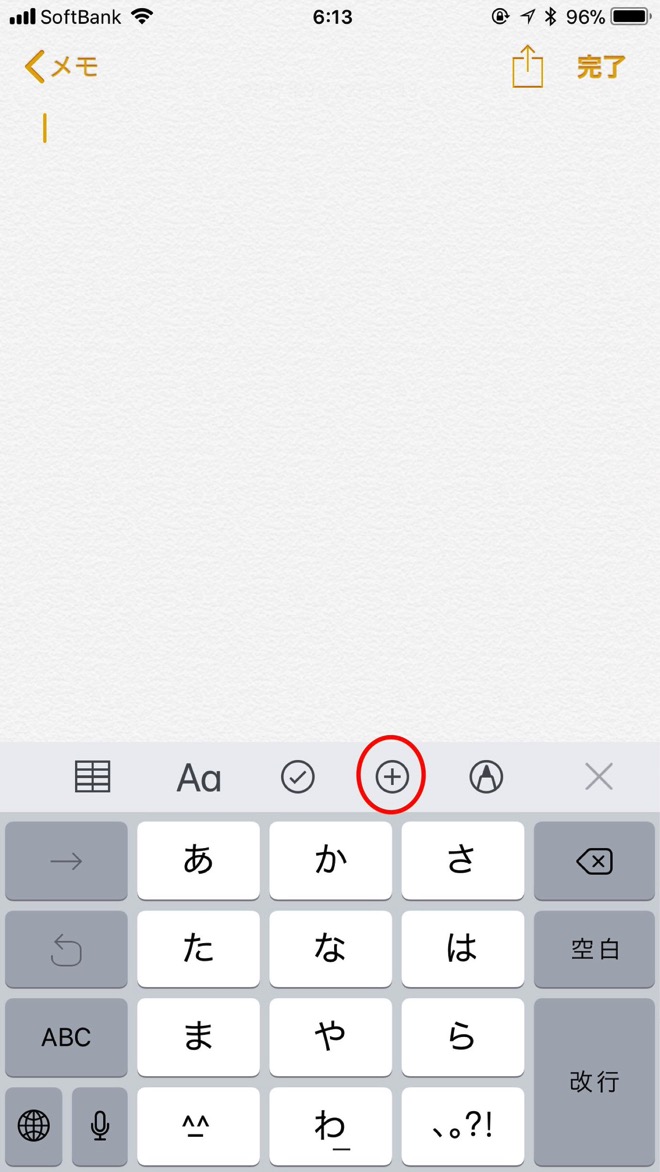
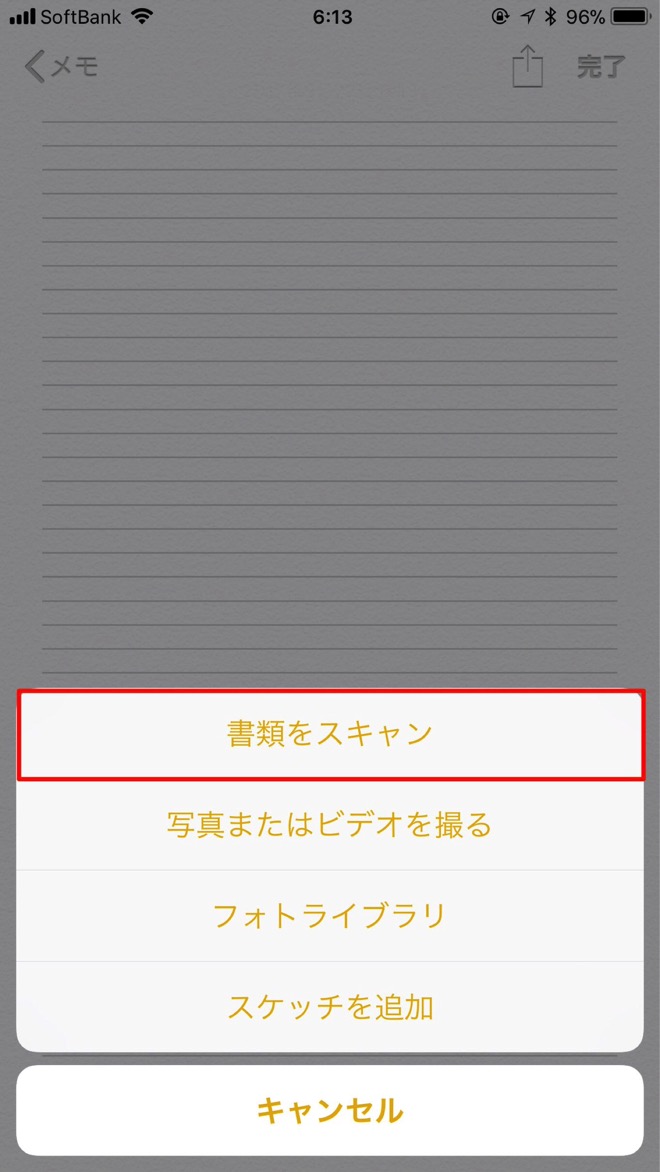
カメラが開くので、データ化したい書類を写すと、自動的に書類を認識。傾いていたとしても自動的に補正してくれます。撮影したら「保存」をタップ。細かい部分は手動で調整することも可能。

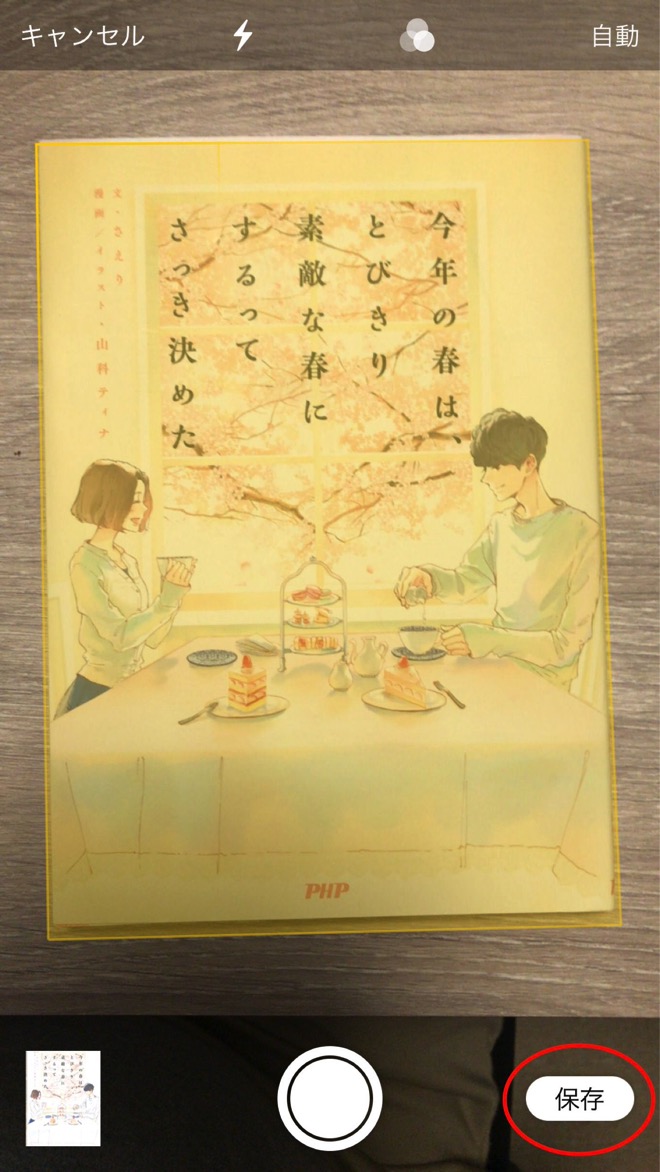
保存したデータはメモに添付されます。作成された書類データを選択し、外部連携のメニューを開くことで「PDFを作成」することもできます。
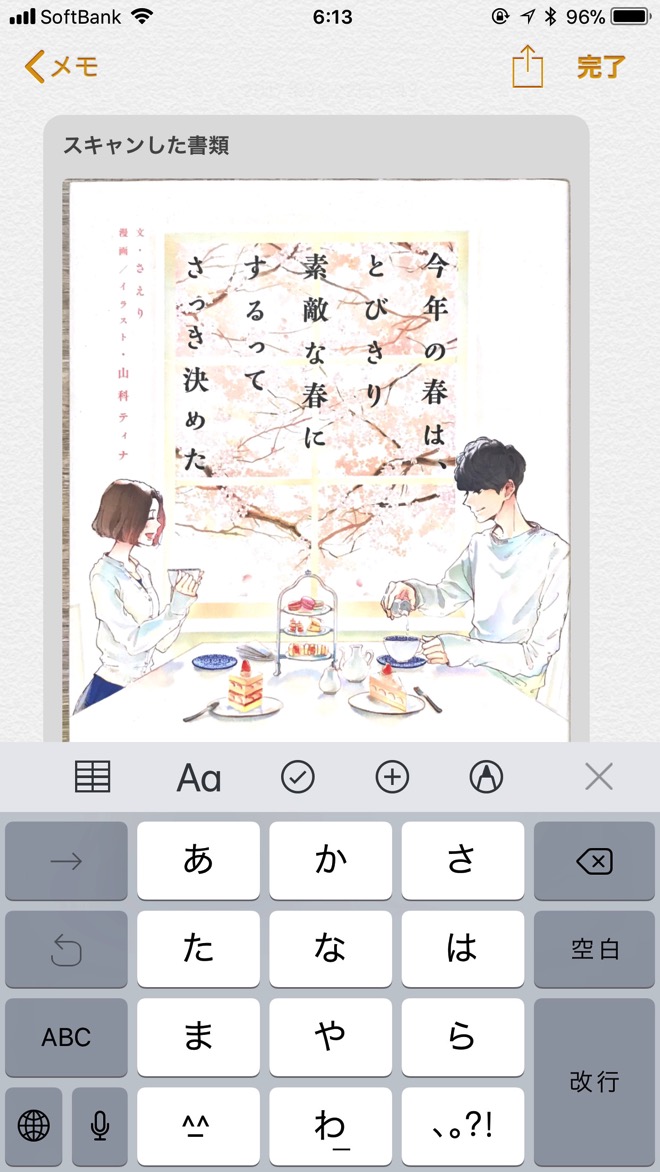
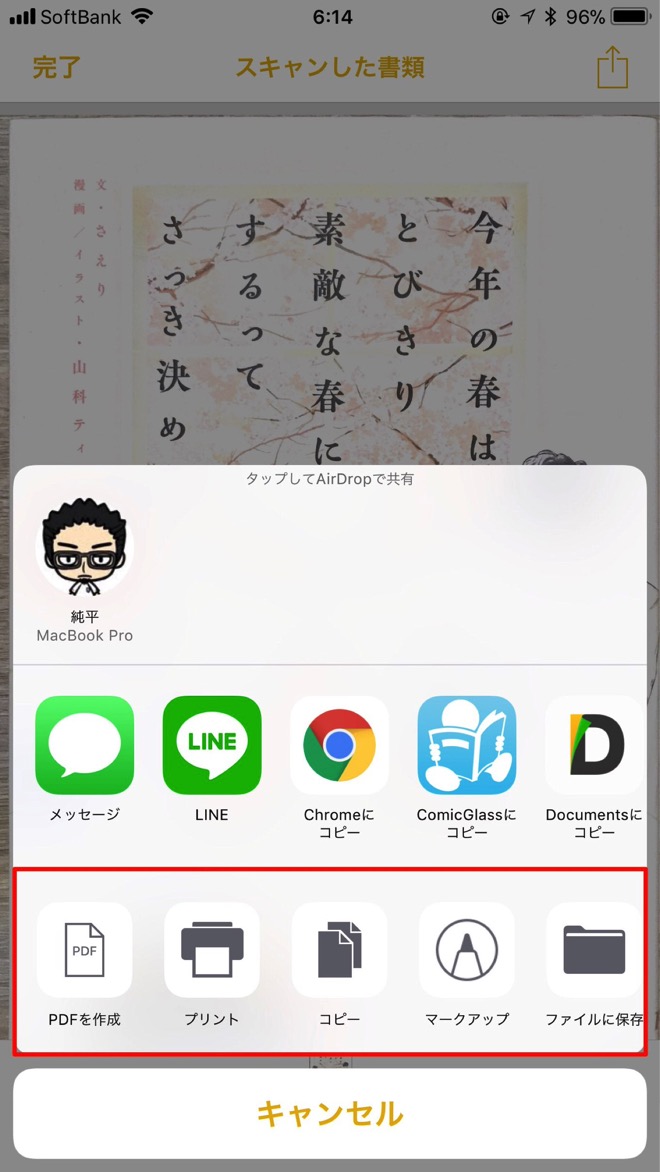
これまでもスキャナアプリを利用することで、書類を撮影してPDF化はできましたが、これからはメモアプリだけでOK。iPadであれば、書類をデータ化した後に、Apple Pencilでマークアップ(メモや署名)なんて使い方も便利そうです。
